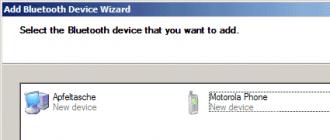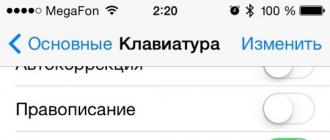Les possibilités du service ont été examinées: placement de fichiers, fourniture d'accès à d'autres utilisateurs, synchronisation des données sur différents appareils, organisation de la collaboration, etc. Des questions ont également été soulevées concernant les limitations du disque Yandex sur la quantité d'espace disponible pour stocker des fichiers et leur taille maximale.
Aujourd'hui, nous allons passer à la pratique. Apprenez à créer, copier, supprimer des dossiers. Nous envisagerons de travailler avec l'interface Web (via les navigateurs Chrome, Mozilla, Opera, etc.). Une série séparée de matériels sera consacrée au travail avec le programme Yandex.Disk.
Pour commencer à travailler, vous devez vous connecter avec votre compte sur Yandex. Si vous n'êtes pas encore inscrit, faites-le. Cette opération n'est pas difficile.
Travailler avec le disque Yandex via le navigateur
Si vous êtes dans votre boîte aux lettres Yandex, accédez à Disque en sélectionnant l’élément «Disque» dans le menu ou reportez-vous à l’onglet correspondant.
L'interface du disque Yandex est similaire à celle de l'explorateur Windows. Il existe également des dossiers contenant des fichiers. Vous pouvez personnaliser l'affichage sous forme d'icônes ou d'une liste, trier, etc.
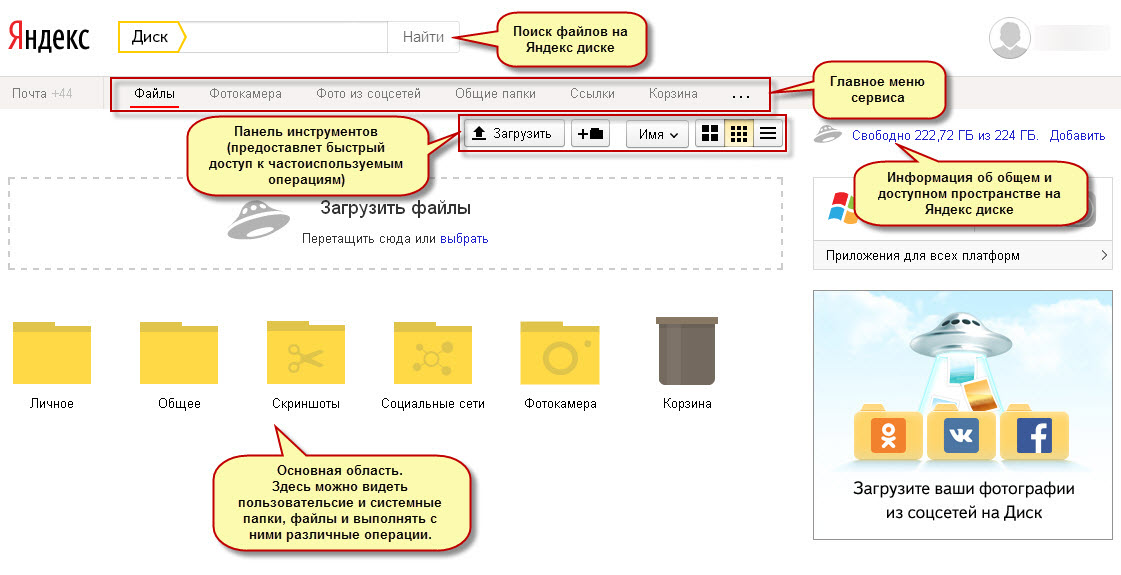
Nous allons procéder à un aperçu général des éléments de l'interface Web de haut en bas afin de couvrir l'ensemble de la situation.
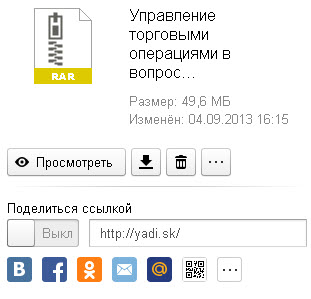
Si vous avez des questions, allez au bas de la page et consultez la section correspondante: «Aide», «Commentaires», «Conditions d'utilisation», etc.
Comment créer un dossier sur le disque Yandex
Lorsque vous vous connectez à votre disque pour la première fois, il est fort probable qu'il n'y aura aucun dossier, même les dossiers système. C'est-à-dire ceux que Yandex crée indépendamment. Ceux-ci incluent "Réseaux sociaux", "Captures d'écran", "Caméra", etc. Ils sont créés après certaines actions. Par exemple, dès que vous essayez de sauvegarder des photos depuis n'importe quel réseau social. réseau, le dossier correspondant sera ajouté immédiatement.
Mais nous devons créer nos propres dossiers pour stocker de la musique, des vidéos et des photos. Les dossiers peuvent être imbriqués. Par exemple, dans le dossier «Musique», il peut y avoir des dossiers «Rock», «Jazz», «Classique», «Danse». Des dossiers peuvent être ajoutés à «Rock» par des groupes et des interprètes de «Cinéma», «Aquarium», «Megapolis», etc. Comment faire ça?
- Allez dans le dossier racine. Pour ce faire, sélectionnez l'élément "Fichiers" dans le menu principal.
- Dans la barre d’outils, cliquez sur le bouton "Créer un nouveau dossier" (icône de dossier avec +). Le dossier "Nouveau dossier" apparaît dans l'espace de travail.
- Dans le panneau de propriétés à droite, nous définissons un nouveau nom.
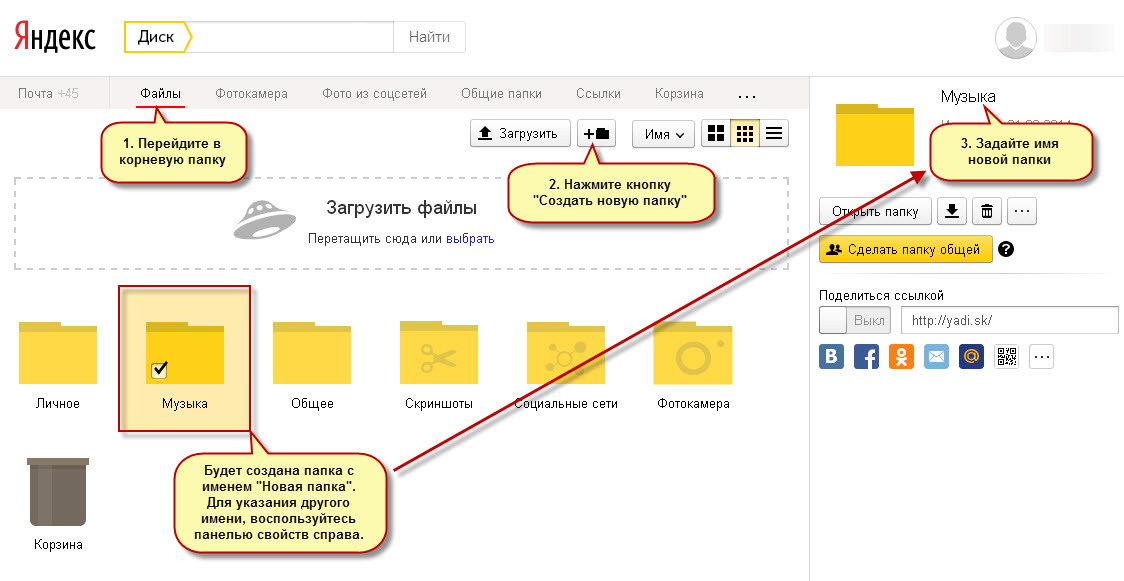
Pour créer un sous-dossier, double-cliquez sur le dossier "parent" pour l'ouvrir, puis répétez les étapes 2 et 3 ci-dessus. Vous pouvez ouvrir un dossier en utilisant le bouton «Ouvrir un dossier» de la barre de propriétés.
Pour simplifier l'orientation des dossiers à gauche de la barre d'outils, il y a une ligne. Si vous êtes dans un dossier imbriqué, vous verrez dans cette zone le chemin d'accès complet (structure d'imbrication).
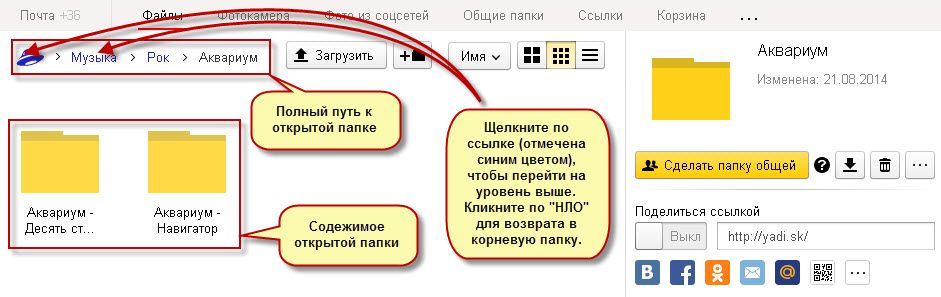
Comment renommer un dossier sur le disque Yandex
Pour attribuer un nom différent au dossier, procédez comme suit:
- Mettez en surbrillance le dossier souhaité.
- Dans le panneau de propriétés, cliquez sur le nom du dossier ou sur le bouton "..." puis sur "Renommer".
- Dans la ligne avec le nom, spécifiez le nouveau nom.
Comment copier et déplacer un dossier sur le disque Yandex
Copier et déplacer sont des opérations similaires. Dans le premier cas, un dossier source en double contenant tous les fichiers sera créé. Dans le second cas, la copie sera créée dans le nouvel emplacement et le dossier original sera supprimé. Envisager de déménager.
Cette opération peut être effectuée de deux manières.
La première façon:
- Saisissez le dossier avec la souris et commencez à le faire glisser.
- Une arborescence de dossiers apparaîtra dans la barre de propriétés. Faites glisser l'objet à déplacer vers le dossier souhaité et relâchez-le.

La deuxième façon:
- Mettez en surbrillance le dossier.
- Dans le panneau des propriétés, cliquez sur le bouton "..." et utilisez la commande "Déplacer". Une fenêtre d'arborescence de dossiers apparaîtra. Sélectionnez celui que vous souhaitez et cliquez sur "Déplacer".
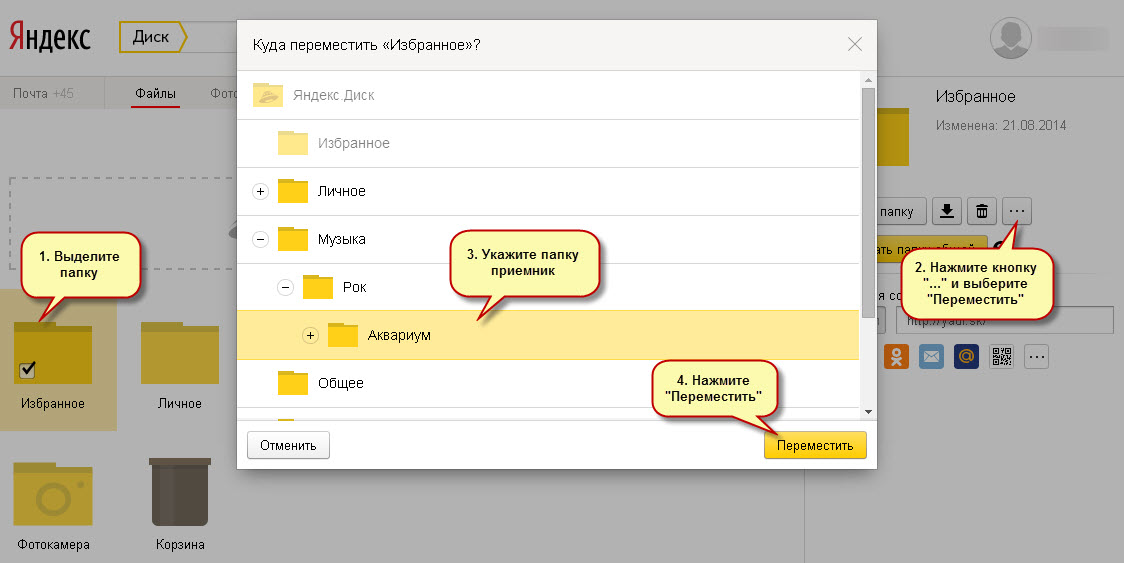
La copie ne peut être effectuée que par la commande "Copier" du panneau de propriétés.
Si le dossier contient un grand nombre de fichiers, l'opération de copie ou de déplacement peut prendre un certain temps. L'état du processus est affiché en bas de la fenêtre.
Comment supprimer un dossier sur le disque Yandex
En cours de travail avec le disque, vous allez créer de nouveaux dossiers, les déplacer, etc. Certains dossiers devront être supprimés. Ceci est fait simplement.
- Marquez le dossier que vous souhaitez supprimer.
- Cliquez sur le bouton "Supprimer" (avec l'image du panier) dans la barre de propriétés à droite.

Le dossier sera déplacé vers le dossier système "Corbeille".
Pour supprimer un dossier sans possibilité de récupération, accédez à la “Corbeille” et utilisez le bouton “Supprimer” de la barre de propriétés (voir la figure ci-dessous).
Si vous souhaitez supprimer définitivement tous les dossiers et fichiers de la “Corbeille”, cliquez sur le bouton “Effacer” de la barre d’outils (voir la figure ci-dessous). Ainsi, vous allez libérer de l'espace dans votre stockage en nuage.
Comment récupérer un dossier supprimé sur le disque Yandex
Si le dossier a été supprimé par erreur, vous pouvez le restaurer. Pour cela:
- Ouvrez la "Corbeille".
- Recherchez et sélectionnez le dossier que vous souhaitez récupérer.
- Sur la barre de propriétés à droite, cliquez sur le bouton Restaurer.
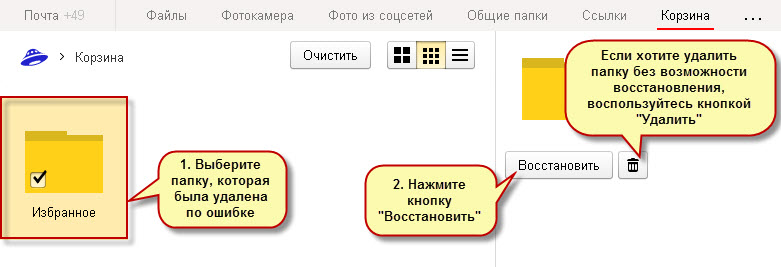
La récupération est possible uniquement si vous n'avez pas nettoyé la Corbeille ou supprimé le dossier qu'elle contient.
Opérations sur les dossiers de groupe
Certaines actions peuvent être effectuées sur plusieurs dossiers à la fois. Par exemple, copier ou supprimer.
- Mettez en surbrillance les dossiers.
Pour marquer plusieurs objets proches, sélectionnez le premier. Appuyez sur la touche "Shift" du clavier et, sans le relâcher, sélectionnez le dernier objet.
Pour sélectionner des dossiers non consécutifs, maintenez la touche "Ctrl" du clavier enfoncée pendant la sélection. - Utilisez l'une des opérations disponibles dans le panneau des propriétés à droite.
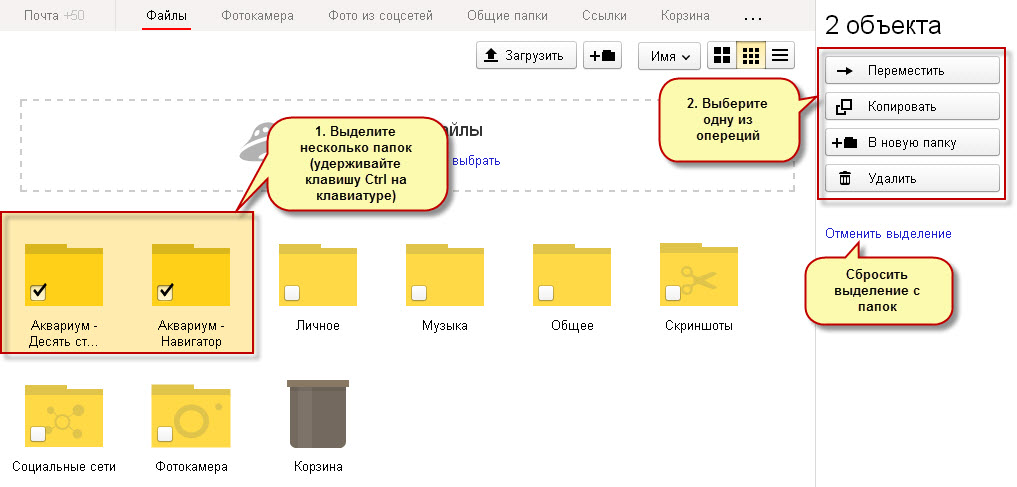
L'exécution des actions de groupe correspond exactement aux opérations avec des objets uniques, comme décrit ci-dessus. Dans l'illustration fournie, les commentaires ne sont requis que par la commande «Vers un nouveau dossier». Il crée un nouveau dossier à l'endroit même où se trouvent les dossiers marqués et les déplace dans ce dossier. Dans ce cas, l'utilisateur est invité à définir immédiatement un nom significatif pour le nouvel emplacement.
Sur cela nous finirons. La prochaine fois, nous parlerons en détail des fichiers. Comment les charger sur un disque et les transférer à des amis et à des connaissances.
Il y a deux façons de résoudre ce problème.
Solution 1
1. Connectez le lecteur réseau comme décrit.
2. En cours de connexion, décochez la case. Se souvenir de mes références. Maintenant, l'accès à votre disque Yandex sera limité par un mot de passe.
Solution 2
Placez le mot de passe sur l'archive lors de sa création. Les fichiers d'archive protégés par mot de passe peuvent être téléchargés sur le disque Yandex et donner un lien à un ami en fournissant un mot de passe. Cela peut être fait à l'aide de l'archiveur, s'il est installé. Sinon, téléchargez-le et installez-le sur l'ordinateur.
1. Cliquez avec le bouton droit de la souris sur le dossier dans lequel vous voulez mettre le mot de passe et sélectionnez Ajouter aux archivescomme dans l'illustration ci-dessous.
2. Dans la fenêtre du programme archiver, nous écrivons le nom du dossier archivé, comme dans l'exemple présenté dans l'image ci-dessous.

3. Allez à l'onglet Facultatif et appuyez sur la touche Définir le mot de passe, tout comme dans l'image.
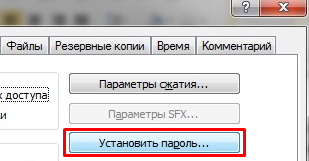
4. Dans la nouvelle fenêtre, entrez Mot de passe sur l'archive deux fois et cliquez sur Ok tout en bas, comme dans l'illustration.
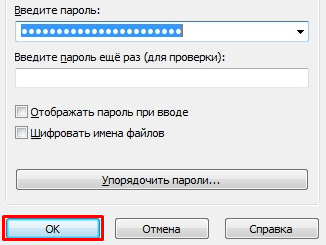
5. Accédez à votre compte le Disque Yandex de manière standard, en entrant le nom d'utilisateur et le mot de passe et en remplissant l'archive protégée par mot de passe en appuyant sur le bouton Téléchargercomme dans l'image.
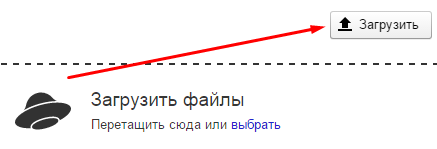
Désormais, lors du téléchargement de votre archive à partir du service Yandex Disk, le destinataire devra saisir le mot de passe avant de pouvoir y accéder.
Si vous ne trouvez pas les fichiers sur Yandex.Disk, ils tomberont probablement dans un autre dossier ou dans la corbeille. Si vous vous souvenez du nom, de l'extension ou du texte d'un fichier, essayez de le rechercher dans tous les dossiers Yandex.Disk et dans la corbeille.
Vous pouvez également voir dans l'historique ce qui pourrait arriver aux fichiers manquants.
Récupérer des fichiers de la corbeille
S'il ne reste aucun fichier manquant dans la corbeille, un mois s'est peut-être écoulé depuis leur suppression: la corbeille est automatiquement vidée. Par conséquent, ces fichiers ne peuvent pas être restaurés.
Si les fichiers ont été supprimés il y a moins d'un mois, vous pouvez les restaurer:
Pourquoi les fichiers peuvent être supprimés
Les fichiers ont été supprimés du dossier Yandex.Disk sur l'ordinateurLorsque vous supprimez un fichier du dossier Yandex.Disk sur un ordinateur, sur le serveur Yandex.Disk, il est automatiquement placé dans la corbeille. Si vous souhaitez que les fichiers ne soient accessibles que par le biais du navigateur et n'occupent pas d'espace sur l'ordinateur, configurez la synchronisation sélective. Pour plus d'informations sur sa configuration, reportez-vous aux sections relatives à Windows et Mac OS X.
Les fichiers ont été supprimés dans l'application mobile.
Si vous supprimez un fichier dans l'application mobile, il se déplacera automatiquement dans la corbeille du serveur Yandex.Disk.
Les fichiers ont été supprimés par l'un des membres du dossier partagé.
Si vous avez un dossier partagé et que vous en accordez aux membres un accès complet, cela signifie que les membres peuvent modifier et supprimer des fichiers de ce dossier. Si un membre d'un dossier public supprime un fichier de celui-ci, le fichier sera automatiquement transféré dans la corbeille de la personne qui l'a supprimé et du propriétaire du dossier. Les membres restants du dossier partagé suppriment définitivement le fichier.
Les fichiers ont été supprimés lors de la connexion via WebDAV
Si vous supprimez des fichiers lors de la connexion via WebDAV, vous ne pourrez pas les restaurer. De tels fichiers ne tombent pas dans la corbeille, mais sont immédiatement supprimés des serveurs Yandex.
Commentaires